无论是清理磁盘空间、设置默认存储位置还是管理文件夹,都需要了解电脑存储设置设置。本文将介绍不同操作系统下电脑存储设置的位置和方法。
演示环境:荣耀MagicBook 16 Pro&Macbook Pro2023,Windows 10&macOS 13
Windows操作系统在Windows操作系统中,可以通过以下几种方式来管理和设置存储:
1. 磁盘清理工具Windows操作系统提供了内置的磁盘清理工具,可以帮助您删除临时文件、回收站内容、下载文件等,释放磁盘空间。您可以按照以下步骤使用磁盘清理工具:
在Windows搜索栏中输入“磁盘清理”并打开该应用程序。选择想要清理的磁盘(通常为C盘),然后点击“确定”。在清理系统文件前,勾选需要清理的项目,如临时文件、回收站等。点击“确定”后,系统会开始清理磁盘,清理完成后会显示释放的磁盘空间大小。2. 存储设置Windows操作系统还提供了存储设置页面,您可以在其中更改默认存储位置、管理存储空间等。按照以下步骤进行设置:
在Windows搜索栏中输入“存储设置”并打开该应用程序。在“存储”页面中,查看系统和已连接的存储设备的使用情况,以及设置默认存储位置。点击“更改默认保存位置”来更改新安装应用、文档、音乐、图片和视频的默认存储位置,从而将它们保存到其他磁盘或存储设备中。3. 文件资源管理器最后还可以通过文件资源管理器来管理存储空间和文件夹。按照以下步骤操作:
打开文件资源管理器,选择您要管理的磁盘或文件夹。右键单击所选磁盘或文件夹,选择“属性”选项。在“属性”对话框中,可以查看磁盘或文件夹的使用情况,并进行一些操作,如压缩文件、清理磁盘等。macOS操作系统在macOS操作系统中通过以下几种方式来管理和设置存储:
1. 存储管理工具macOS操作系统提供了内置的存储管理工具,可以帮助您查看存储空间的使用情况,并进行清理和优化。按照以下步骤使用存储管理工具:
点击屏幕左上角的苹果图标,选择“关于本机”。在“存储”选项卡中可以查看存储空间的使用情况,并通过点击“管理”按钮来打开存储管理工具。在存储管理工具中查看文件和应用程序的大小,并进行操作,如清理垃圾文件、优化存储空间等。2. 设置默认存储位置与Windows类似,macOS也允许您设置默认存储位置,以便将文件保存到其他磁盘或存储设备中。按照以下步骤进行设置:
点击屏幕左上角的苹果图标,选择“系统偏好设置”。在“系统偏好设置”中,选择“iCloud”选项。在“iCloud”页面中,选择“iCloud 相册”选项,勾选“优化 Mac 存储”选项,从而将不常用的文件存储到 iCloud 中,释放本地存储空间。3. 文件管理器macOS系统的文件管理器提供管理存储空间的功能。可以通过以下步骤进行操作:
打开Finder,选择要管理的文件夹。右键单击文件夹,选择“获取信息”选项。在“获取信息”窗口中查看文件夹大小和占用空间,清理垃圾文件、压缩等。总结电脑存储设置是电脑日常管理的重要部分,正确地设置和管理存储空间可以帮助我们充分利用电脑的性能,并提高工作效率。本文介绍在Windows和macOS操作系统下如何查找和设置电脑存储,希望能够帮助您更好地管理和优化您的电脑存储空间。返回搜狐,查看更多